業務で複数のcsvファイルをひとつにまとめる必要があったので記録を残します。
csvファイルは開くと文字コードの関係で文字化けが起きたりするので、できるだけ編集なしで
ふだんターミナルを使うことがないので僕自身不慣れなのですが、とても簡単です。
ていうかターミナルこんな便利なことできたんですね。いろいろ機能を勉強したら業務効率化できそうです。
①csvファイルが入っているフォルダのディレクトリをコピー
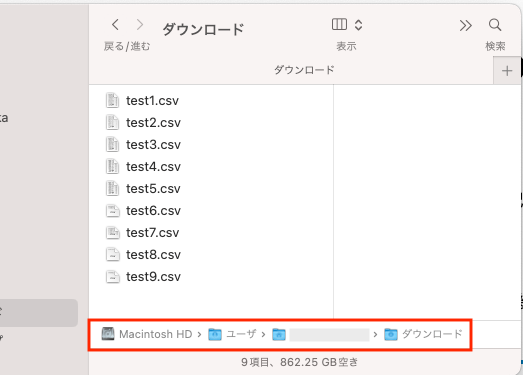
今回ぼくはMacのダウンロードフォルダにいれてます。合計9個のcsvファイルをまとめます。
ファイルディレクトリのコピーは
option + command+c でコピーすることができます。
②ターミナルを起動
ターミナルはアプリケーションフォルダに入ってます。
場所がわかならい場合はSpotlight検索からもターミナルと打てばすぐにでてきます。
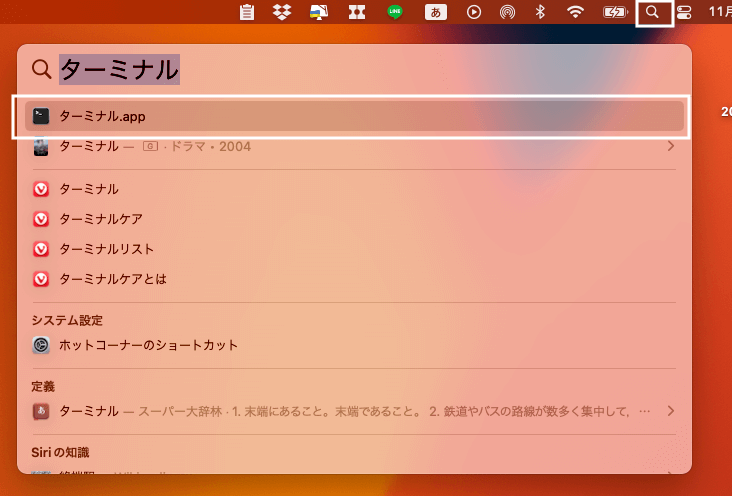
③コマンド入力
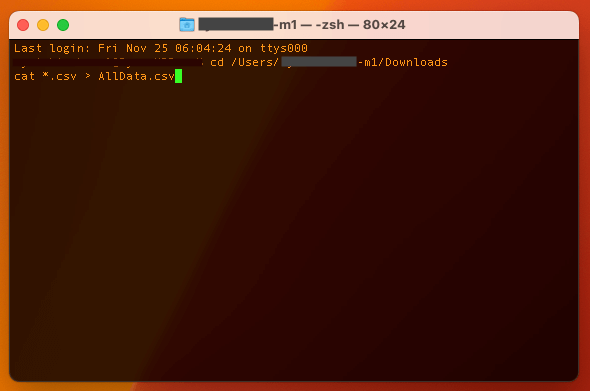
①cd コピーしたディレクトリ
②cat *.csv > All_test.csv(新しく生成されるファイル名) と入力して エンター
cd /Users/Macのユーザー名/Downloads
cat *.csv > All_test.csvcdの後はスペースをいれて、先ほどコピーしたディレクトリを貼り付け。
All_test.csvの部分はファイル名になります。
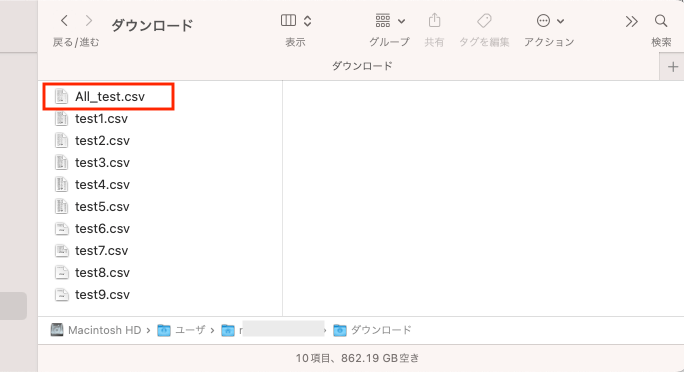
簡単ですね。